如何更改您的 Google 帐户密码
根据具体情况,您可能需要更改您的Google密码。请记住(Bear),您的Google 帐户密码(Google account password)与多个工具相关联,其中包括Gmail和YouTube之类的工具。因此,考虑到这一点,如果出现任何问题,您应该知道如何重置密码并添加新密码。
更改 Google 帐户密码
值得庆幸的是,我们知道如何完成这项工作,因此,这些信息将在此处以简单的方式详细说明,以供您理解。没有什么可担心的,因为这项任务很容易完成,而且应该不会超过 10 分钟或更短的时间。
只需确保按照我们在下面列出的更改Google密码的说明进行操作,您就可以继续前进。
- 登录您的 Google 帐户
- 点击左侧的安全
- 选择密码链接
- 确认(Confirm)并输入新的强密码
- 保存并退出。
让我们以更详细的形式讨论这个问题。
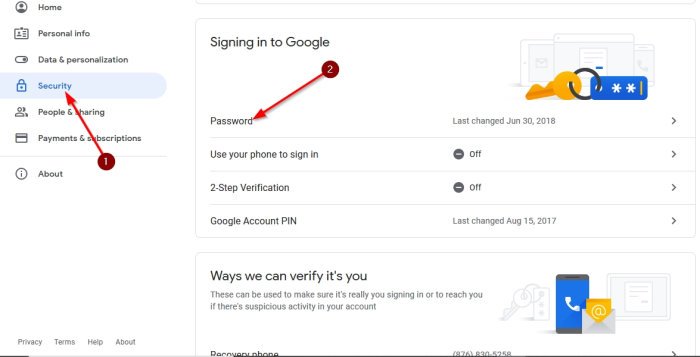
要完成此操作,您必须首先访问官方Google 帐户(Google account)页面,如果您尚未登录,请单击相关按钮进行登录。
现在,当涉及在登录您的Google帐户后更改密码时,请单击“安全(Security)”部分,然后从那里选择“登录 Google”(Signing in to Google)。请务必选择密码(Password)选项,如果您被要求再次登录,请快速登录。
从这里,您将被要求输入新密码。完成后,单击更改密码(Change Password)完成任务。
好的,所以重置密码非常容易,那么现在让我们看看如何完成它,好吗?
恢复您的 Google 帐户

要恢复您的 Google 帐户(recover your Google account),您需要在这里做的第一件事就是先访问此 Google 页面(this Google page)。从那里,按照说明进行操作,并确保检查您的电子邮件以获取任何后续消息。
选择一个强密码

最后一步是添加一个任何人都不容易弄清楚的安全密码。如果您不确定如何为您的帐户提供安全密码,请利用此密码生成器让自己走上正确的道路。
此外,现在Mozilla Firefox和Google Chrome都内置了密码生成器,所以也要看看这些选项。
阅读(Read):如果您的 Google 帐户被黑(What to do if your Google Account is Hacked)怎么办?
更改密码后会发生什么?
如果您已经登录了多项Google服务,那么更改您的帐户密码将自动让您退出所有这些服务。
这不仅会影响服务,还会影响设备。因此,如果您使用的是Android智能手机,该设备会要求您再次登录,但这次使用的是新密码。
Related posts
Google Passwords Manager让您安全地访问密码
如何使用Password Generator在Google Chrome中生成密码
如何在谷歌浏览器中导出保存的密码
如何从谷歌浏览器导出保存的密码
Google Chrome现在是没有响应的,Relaunch吗?
Windows 10 PC Google Docs Keyboard Shortcuts
如何在Google Calendar中添加和使用多个Time Zones
如何解决在Google Chrome browser File Download错误
Cyber Duck:免费FTP,SFTP,WebDAV,Google Drive client用于Windows
Google Docs Best Invoice Templates用于Freelancers,Small Business
如何在Google Sheets Web应用程序中旋转文本
如何删除Google Stadia account
Anna Assistant是Google Chrome的完美voice assistant
Google Chrome船舶在线购物功能将订单与一个水龙头一起下订单
如何更改Google Chrome的Default Print Settings
如何在Google Chrome Browser Close上Destroy Profile
Google Chrome中的Fix ERR_SPDY_PROTOCOL_ERROR error
如何将HTML file导入或导出Google Chrome书签
Skyfonts让您下载和Install Google Fonts到Windows PC
你想看看谷歌的最佳替代品Bookmarks
